재구성 결과
결과 표시 및 전환
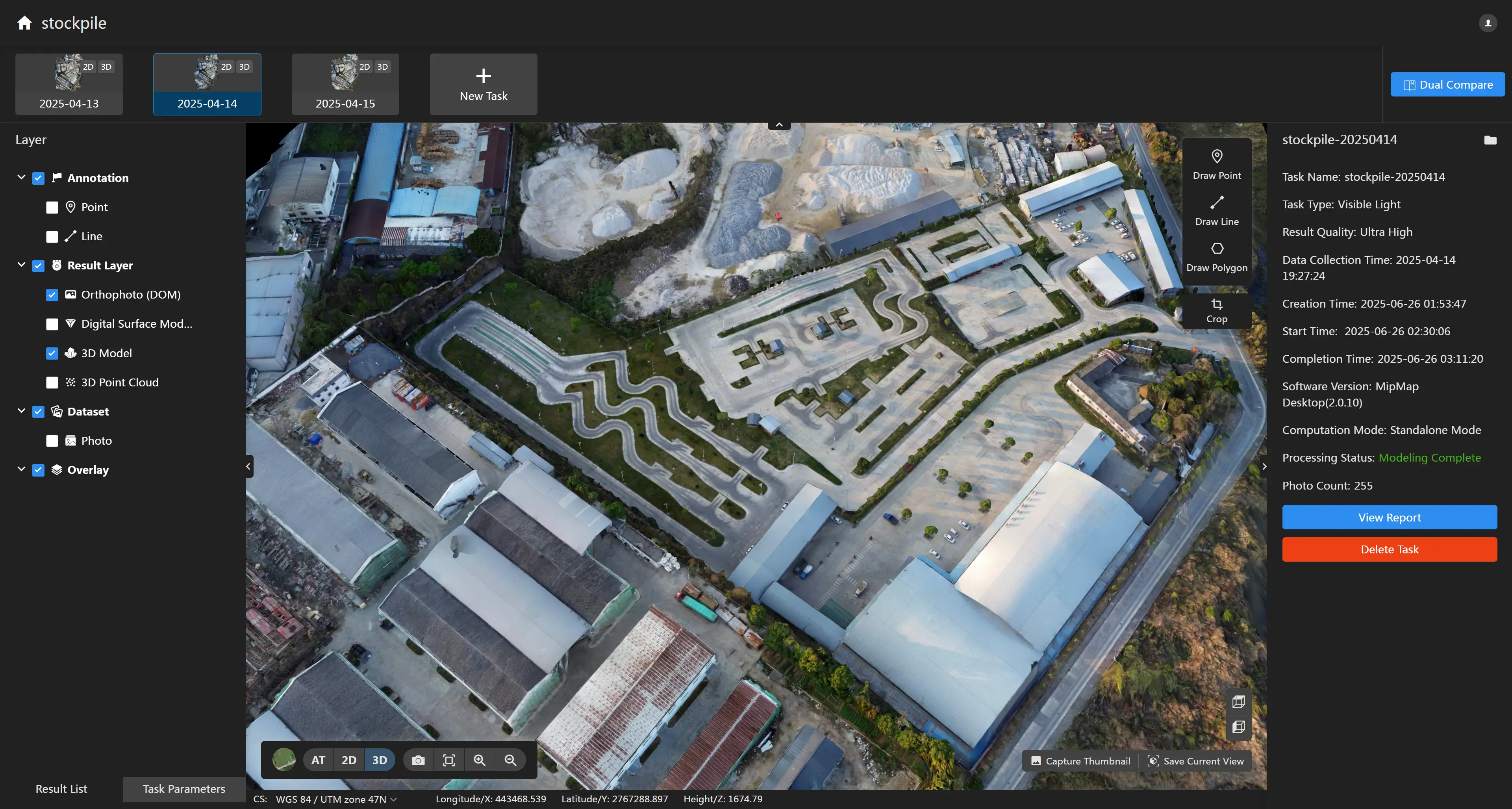
재구성이 완료된 후, 소프트웨어는 자동으로 재구성 결과를 표시합니다. 왼쪽에는 이 작업의 결과 레이어가 표시됩니다. 레이어 앞의 "체크박스"를 클릭하여 다른 레이어의 표시를 전환할 수 있습니다. 지도 아래의 "2D/3D" 전환 버튼을 클릭하여 2D와 3D 결과 표시를 전환할 수 있습니다.
3D 결과 표시 인터페이스에서는 관점을 전환할 수 있습니다. 버튼을 클릭하여 위에서 아래로 보는 뷰로 전환합니다.
버튼을 클릭하여 측면 뷰로 전환합니다.
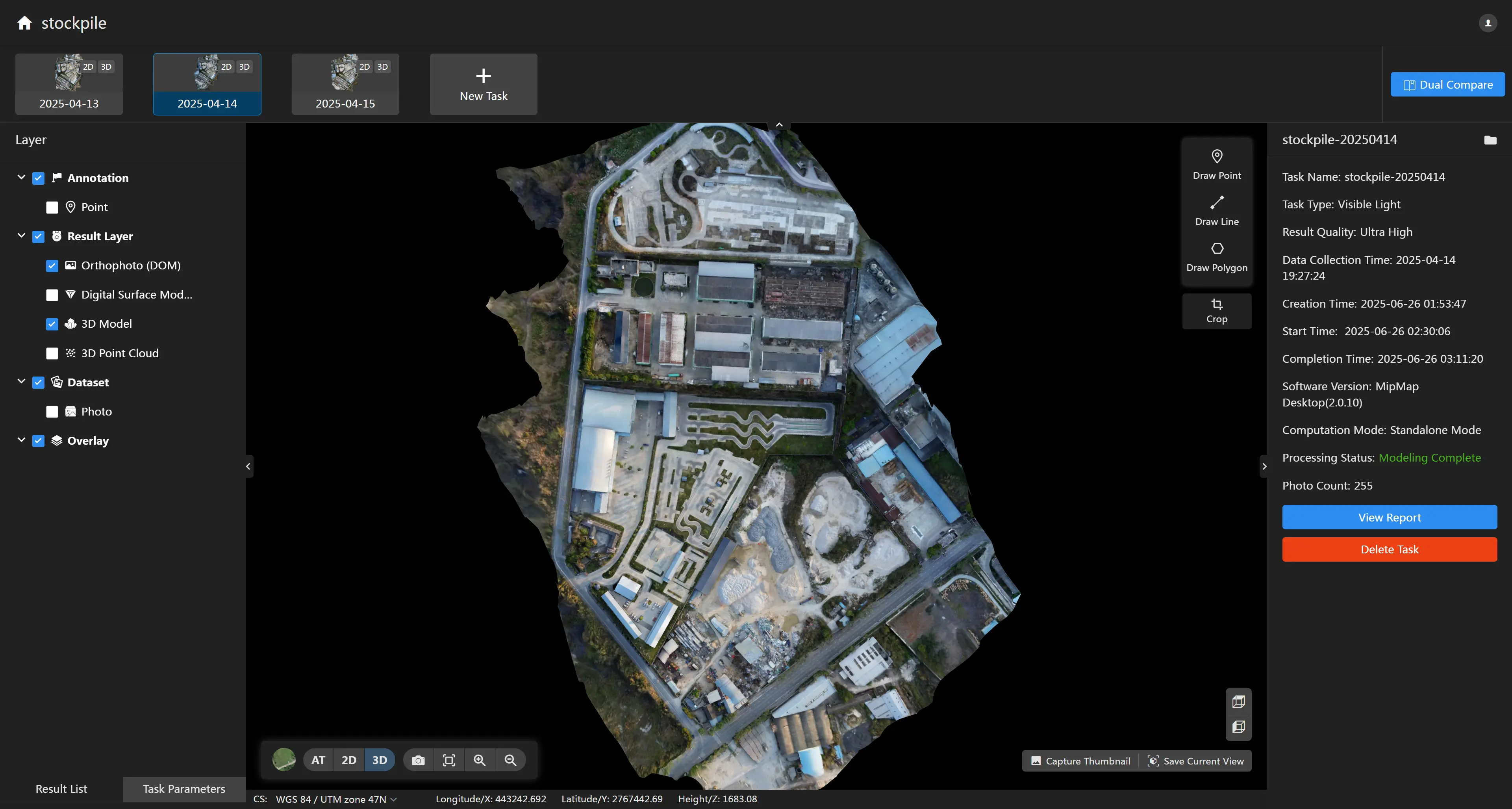
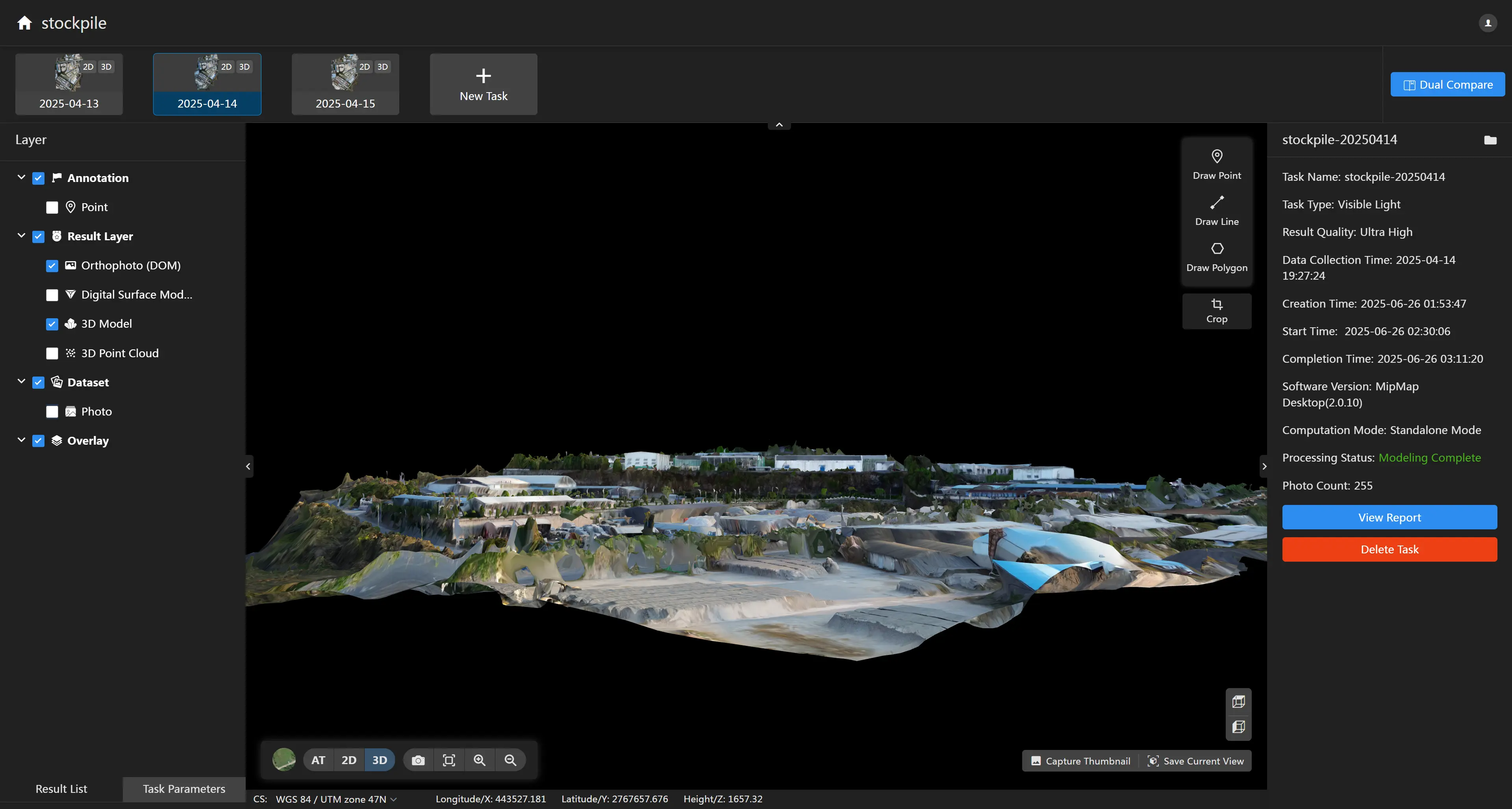
- 디지털 정사영상(DOM) 오른쪽 패널에서 레이어 가시성과 투명도를 전환할 수 있습니다.
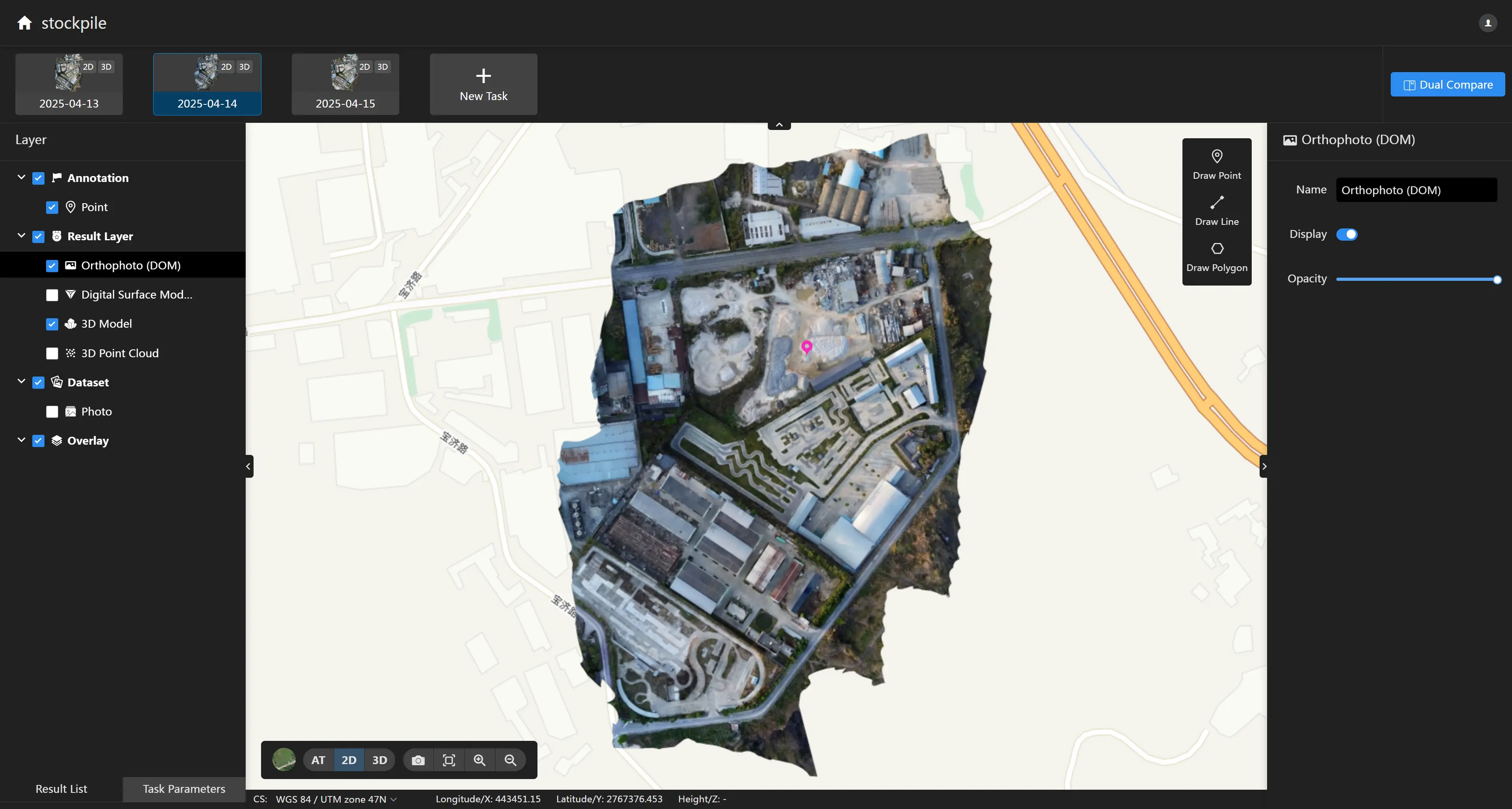
- 디지털 표면 모델(DSM) 오른쪽 패널에서 레이어 가시성과 투명도를 전환할 수 있습니다. 범례의 슬라이더를 사용하여 표시되는 높이 범위를 전환할 수 있습니다.
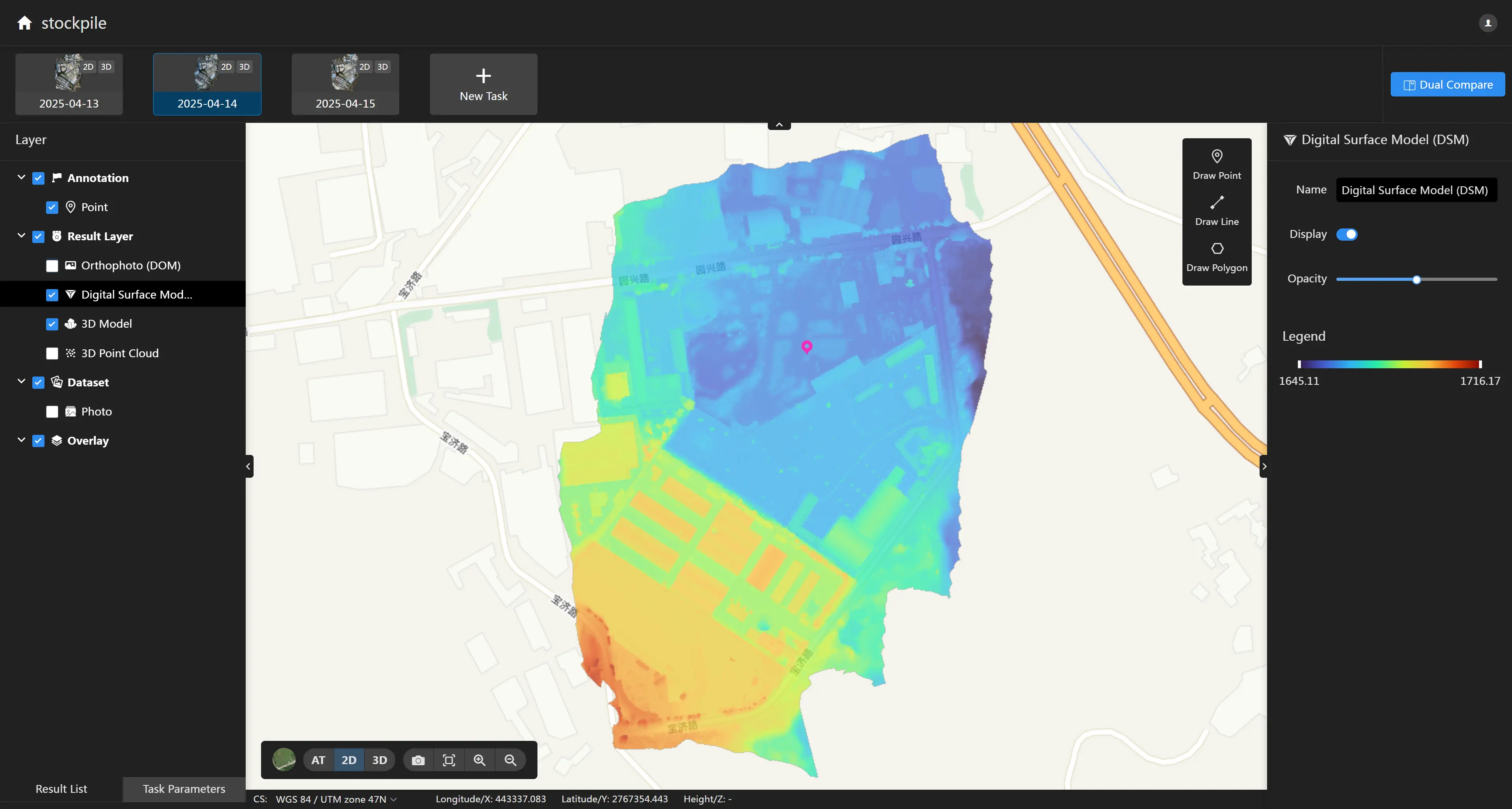
- 3D 메시 모델
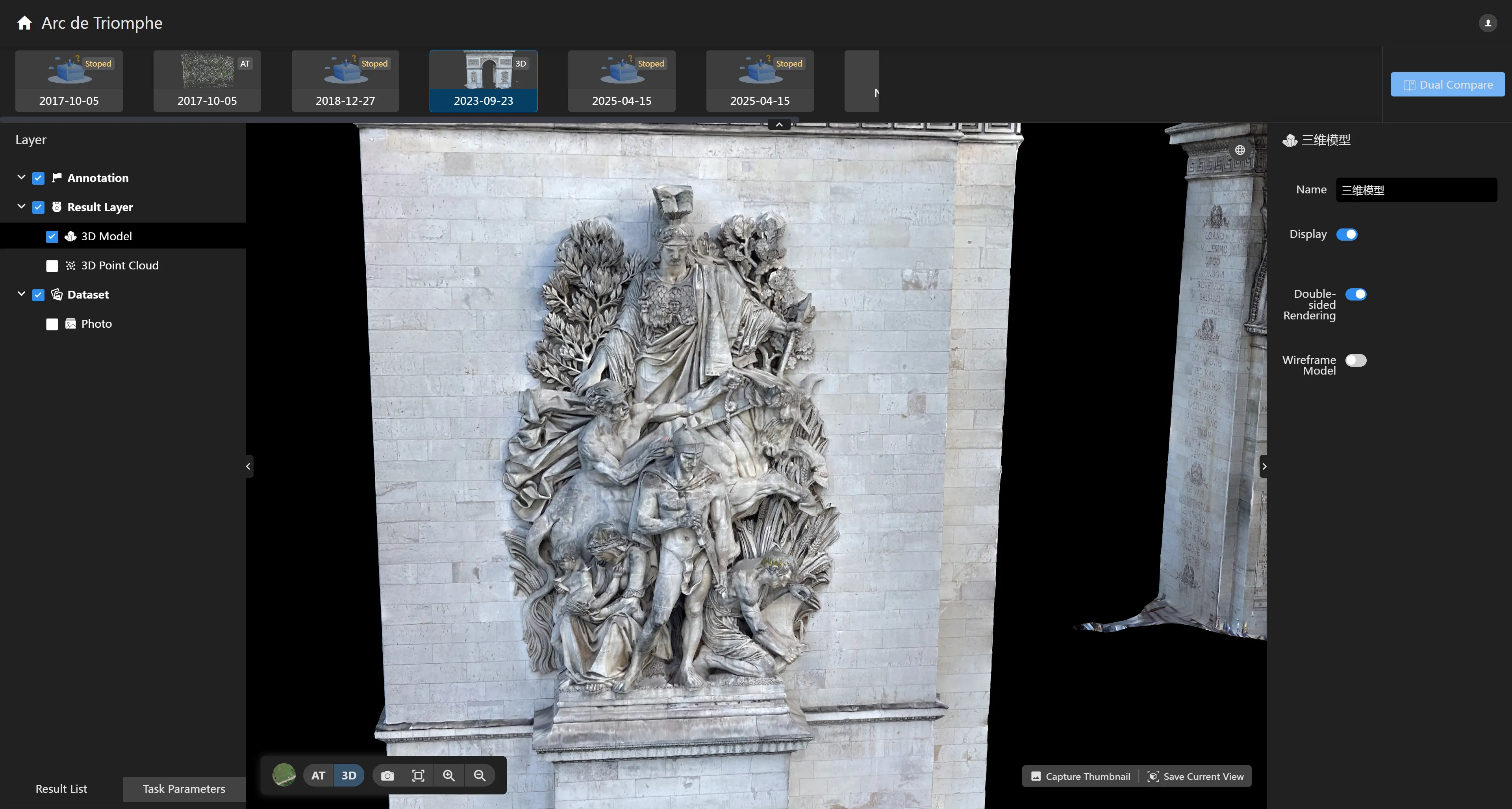
오른쪽 패널에서 3D 모델의 표시 모드를 전환할 수 있습니다: 양면 렌더링 및 와이어프레임 모델.
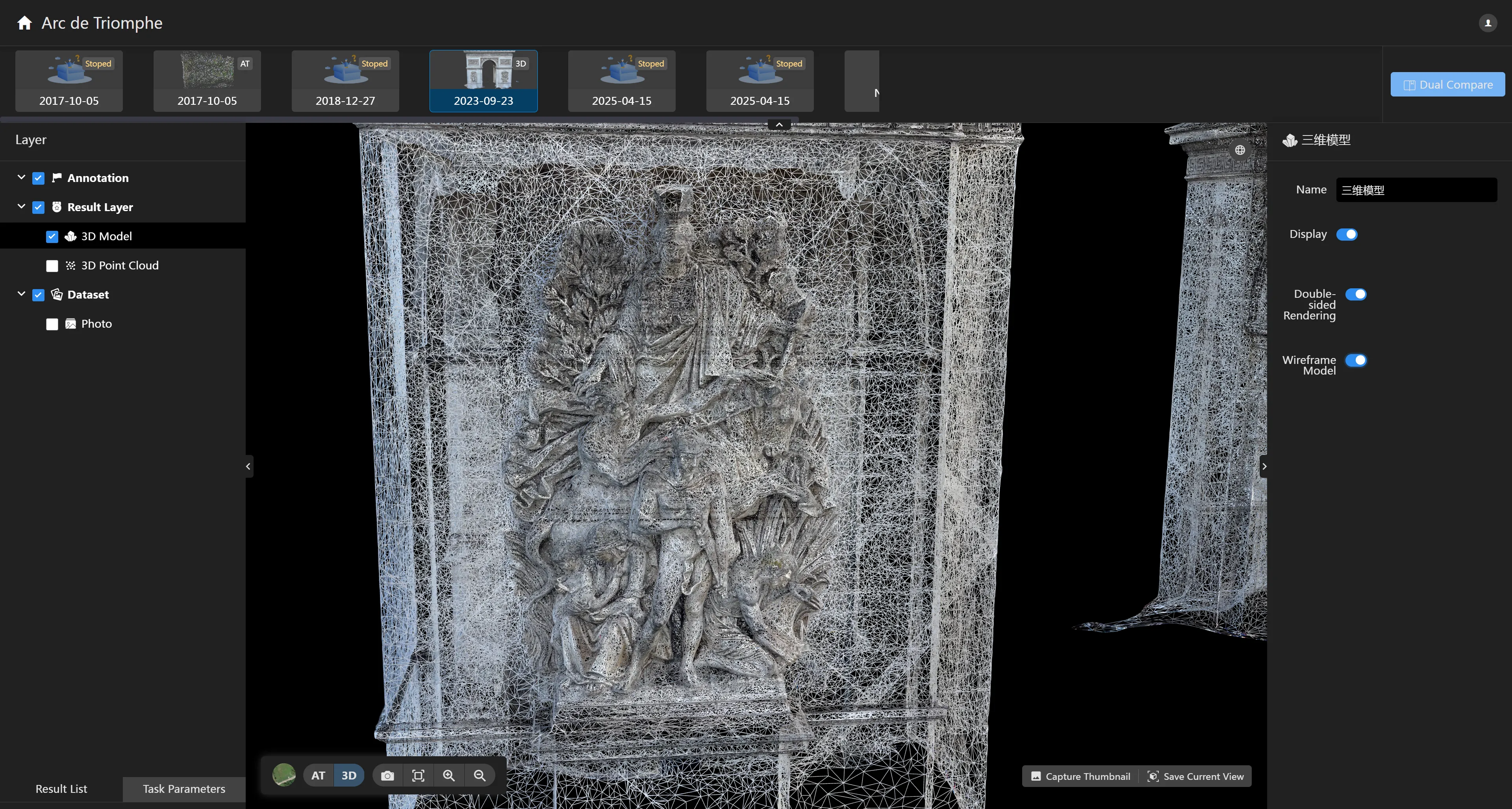
버튼을 클릭하여 수동으로 관심 영역을 그려 모델을 자르고 관심 있는 부분만 표시할 수 있습니다.
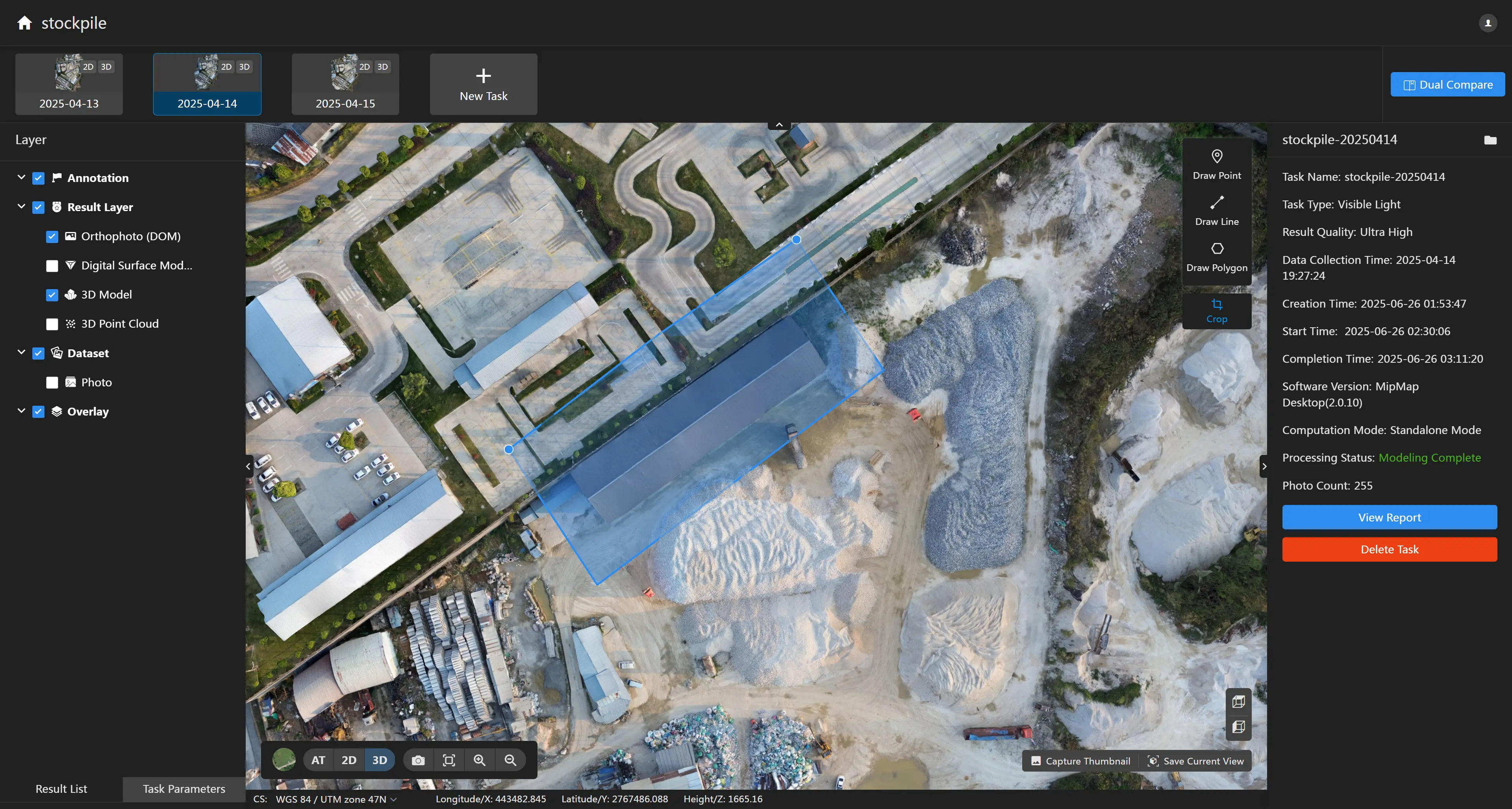
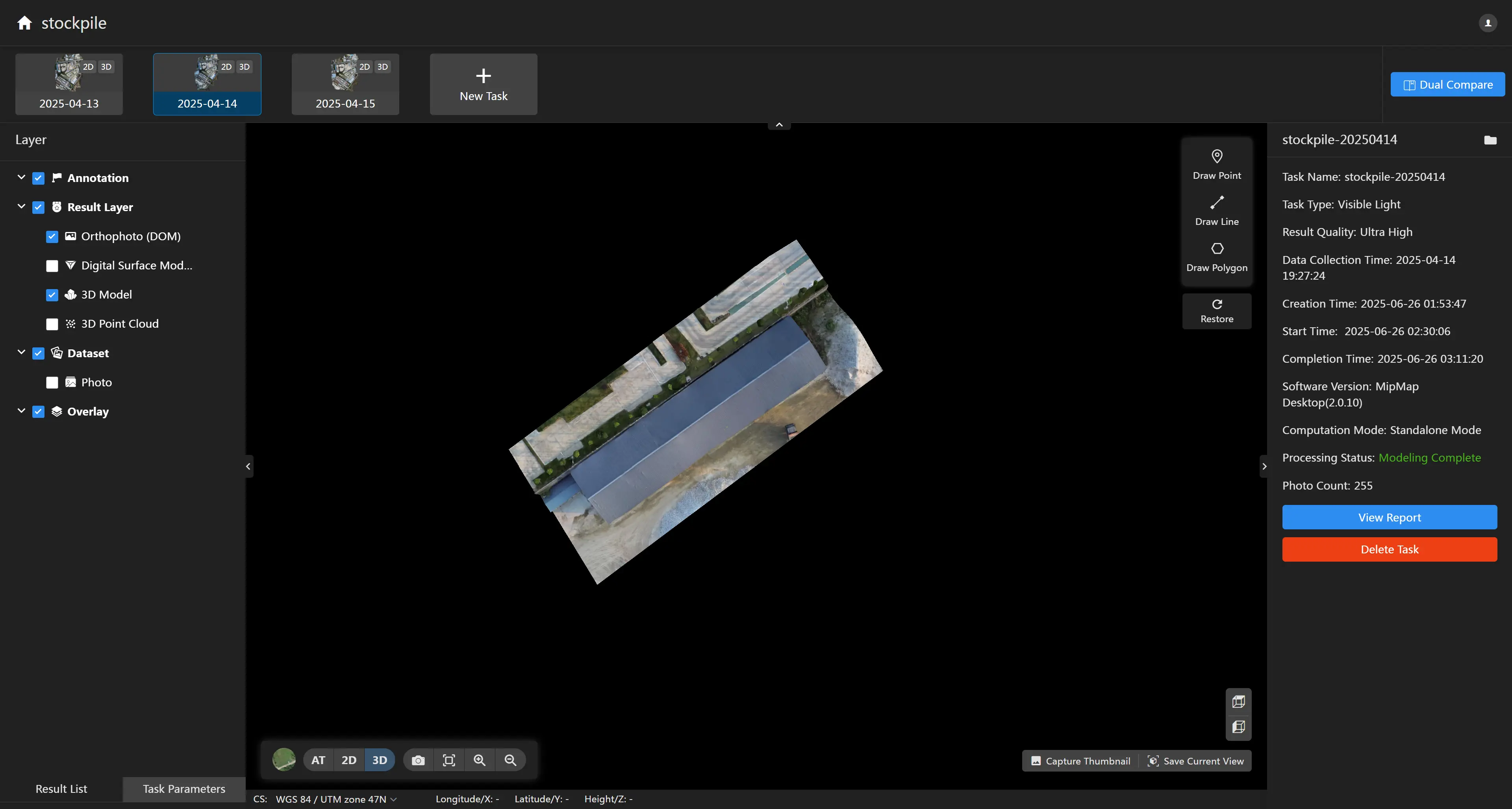
참고: 1. 모델 자르기 기능은 모델의 표시 효과에만 영향을 주며 원본 모델 파일을 수정하지 않습니다. "복원" 버튼을 클릭하여 원본 모델을 복원할 수 있습니다. 2. 모델 자르기는 볼록 다각형만 지원합니다.
- 3D 점군
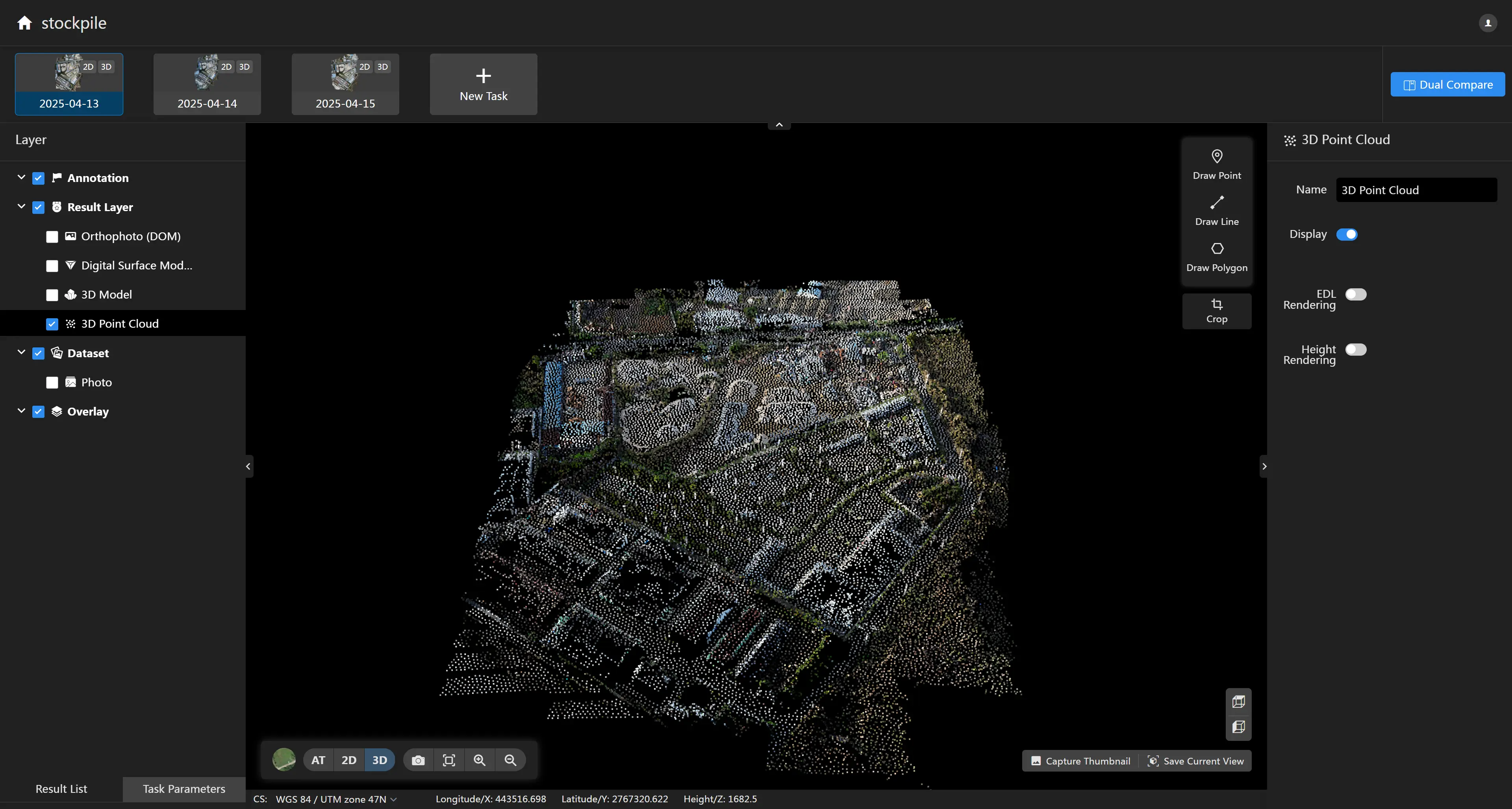
오른쪽 패널에서 3D 점군의 표시 모드를 전환할 수 있습니다: EDL 렌더링 및 높이 렌더링.
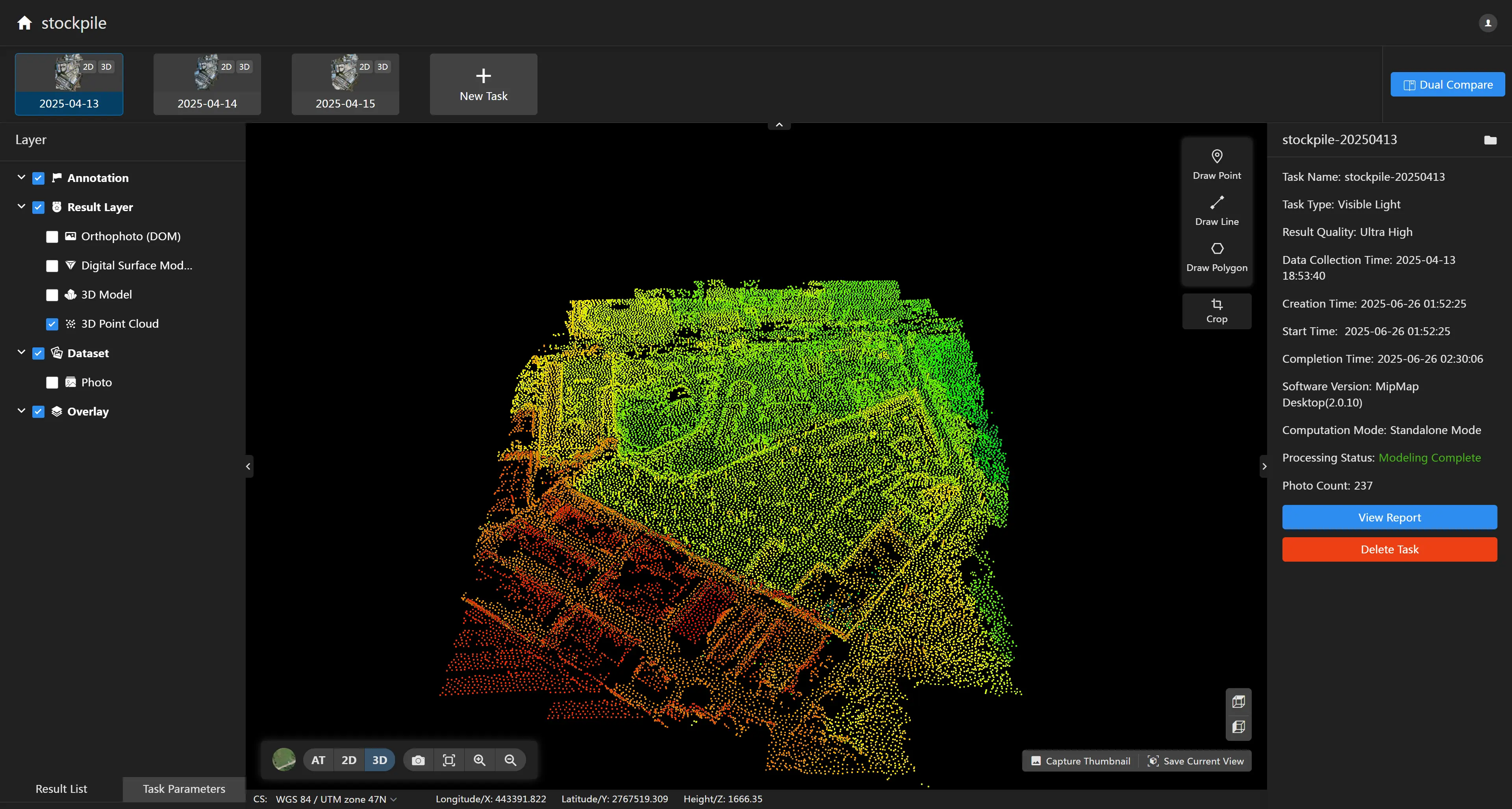
- 항공 삼각측량 점군
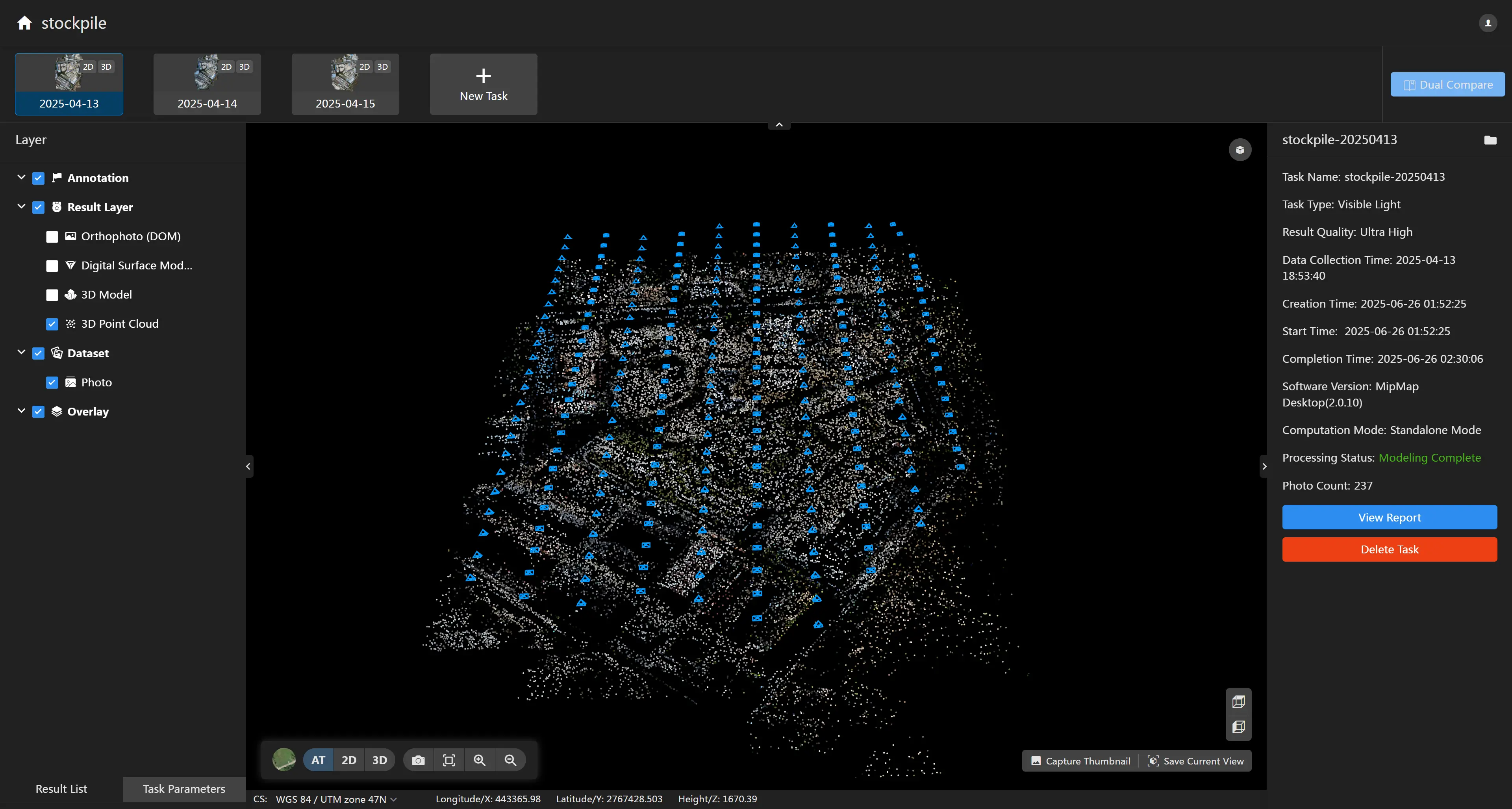
원본 결과 가져오기
작업 세부 정보 페이지에서 오른쪽의 버튼을 클릭하여 작업의 작업 디렉토리를 열고 작업 결과를 볼 수 있습니다. 디렉토리 의미는 다음과 같습니다:
- 📁2D: 2D 결과 폴더
- 📁geotiffs: 정사영상(DOM), 디지털 표면 모델(DSM) 및 기타 결과
- 📁dom_tiles: 정사영상 타일 결과
- 📁gsm_tiles: 디지털 표면 모델 타일 결과
- 📁split_dom: 정사영상 분할 결과(분할 출력 버튼 활성화 필요)
- 📁3D: 3D 결과 폴더
- 📁model-b3dm: 3dtiles 모델 결과 폴더
- 📁model-osgb: osgb 모델 결과 폴더
- 📁point-las: las 점군 결과 폴더
- 📁point-pnts: pnts 점군 결과 폴더
- ......
- ��AT: 항공 삼각측량 결과 폴더